Mac Terminal silinen dosyalar nasıl kurtarılır diye merak ediyorsanız, yalnız değilsiniz. Her bilgisayar gibi Mac kullanıcıları da birçok nedenden dolayı veri kaybedebilir. Örneğin, dosyaları Çöp Kutusuna taşımış veya dosyaları doğrudan silmek için Terminal'de rm komutunu kullanmış olabilirsiniz. Bu kılavuzda, silinen dosyaları kurtarmak için Terminal'i kullanmaya odaklanacağız Mac Terminal ve kalıcı olarak silinmişse verileri kurtarmanın bazı alternatif yolları. Ayrıca silinen verilerin nereye gittiğini ve kalıcı olarak silinen dosyaları geri yüklemek için herhangi bir profesyonel kurtarma yazılımı olup olmadığını da öğreneceksiniz. Bu yüzden bu kılavuzu sonuna kadar okuyun.
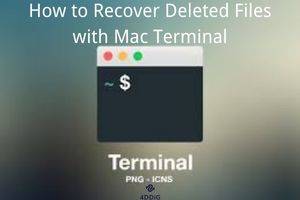
- Bölüm 1: Mac Terminal'e Genel Bakış
- Bölüm 2: Mac Terminal Kullanarak Silinen Dosyalar Nasıl Kurtarılır?
- Bölüm 3: Mac'ten Silinen Dosyaları Kurtarmak için Alternatif YöntemHOT
- Bölüm 4: Mac Terminal Hangi Noktada Silinmiş Dosyaları Kurtarmaya Yardımcı Olmaz?
- Bölüm 5: Silinmiş ve Kalıcı Olarak Silinmiş Arasındaki Farklar Nelerdir?
- Bonus İpucu
- Bölüm 6: Veri Kaybının Yaygın Nedenleri Nelerdir?
Bölüm 1: Mac Terminal'e Genel Bakış
Mac Terminal Nasıl Çalışır ve Nedir?
Mac, Unix tabanlı bir işletim sistemidir ve Terminal, Unix çekirdeğine açılan bir kapı görevi görür. Bilgisayarınızın grafik arayüzüyle etkileşim kurmak için fare kullanmak yerine, Terminal etkileşim için bir komut satırı arayüzü kullanır. Terminal kullanmanın, grafik arayüz üzerinden erişilemeyen gizli ayarlara erişim sağlamak gibi çeşitli faydaları vardır. Buna ek olarak, birkaç komut satırıyla belirli işlemlerin otomatik ve daha verimli bir şekilde yürütülmesini sağlar.

Mac'te Terminal Nasıl Çalıştırılır?
Terminal uygulaması Mac'inizdeki diğer uygulamalar gibidir. Bu yüzden aşağıda verilen seçeneklerden herhangi birini kullanarak kolayca çalıştırabilirsiniz:
Seçenek 1: Sadece "Finder" klasörünü açın, "Uygulamalar > Yardımcı Programlar "a gidin ve komut arayüzünü başlatmak için "Terminal" simgesine çift tıklayın.
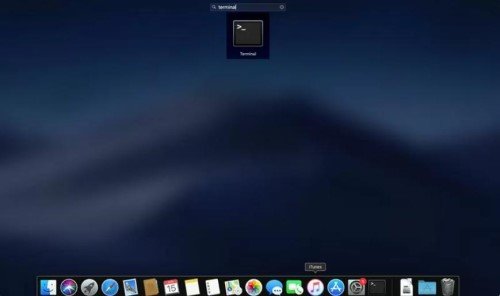
Seçenek 2: "Spotlight "ı çalıştırmak için "Command-Space" tuşlarına basın, terminal yazın ve "Terminal "i başlatmak için "Enter" tuşuna basın.
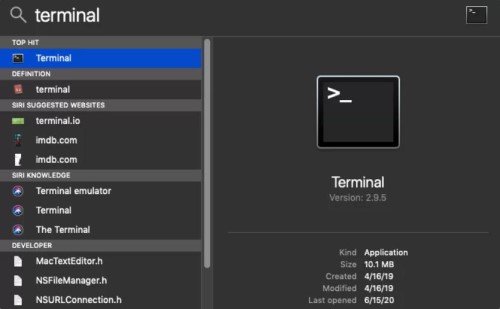
Seçenek 3: "Terminal" uygulamasını açmak için "F4 "e basın ve terminal yazın.
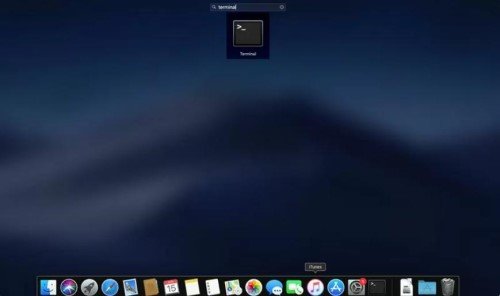
Bölüm 2: Mac Terminal Kullanarak Silinen Dosyalar Nasıl Kurtarılır?
Mac'te dosyaları sildiğinizde Çöp Kutusuna giderler. Aşağıdaki düzeltmeleri kullanarak Terminal Mac'ten silinen dosyaları kurtarabilirsiniz:
Mac Terminal ile Çöp Kutusundan Silinen Dosyaları Kurtarma
macOS silinen dosyaları kurtar için, Çöp Kutusundan Terminal aşağıdaki adımlarla devam edin:
Adım 1: "Yardımcı Programlar "a gidin ve "Uygulamalar" klasörünü açın.
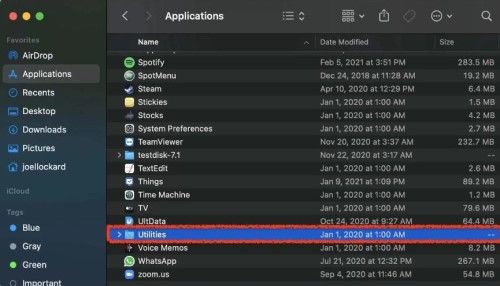
Adım 2: "Terminal "i başlatın ve "open. Trash" komutunu yazın. "Çöp Kutusu" klasörünü açmak için "Enter" tuşuna basın.
Adım 3: "Çöp Kutusu" klasörü açıldığında, geri yüklemek istediklerinizi bulana kadar dosyaları ada, tarihe ve türe göre sıralayabilirsiniz.
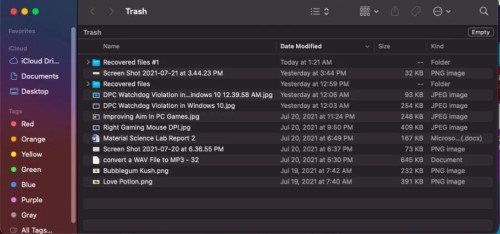
Adım 4: Dosyaları seçin ve seçilen dosyalara sağ tıklayarak "Geri Koy" seçeneğini seçin. Dosyalarınız orijinal konumlarına geri yüklenecektir.
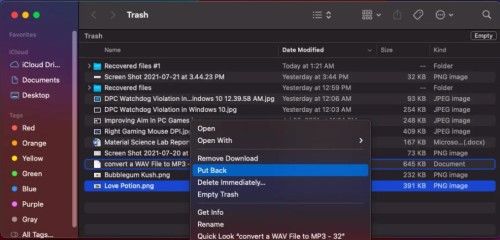
Terminal Komutu ile Silinen Dosyaları Kurtarma
Mac'te Terminal komutunu kullanarak silinen dosyaları nasıl kurtaracağınız aşağıda açıklanmıştır. Aşağıdaki adımları takip edin:
Adım 1: "Yardımcı Programlar "a gidin ve "Uygulamalar" klasörünü açın. "Terminal "i seçin, "cd .Trash" komutunu yazın ve "Return" tuşuna basın.
Adım 2: "mv xxx ../." girin ve xxx yerine silinen dosya adını yazın. "Return" tuşuna basın. Ardından "Quit" girin ve "Terminal "i kapatın.
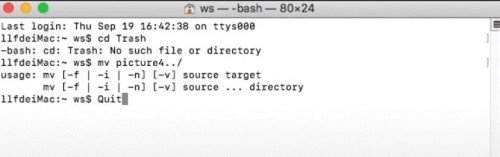
Silinen dosyalarınızın geri yüklenip yüklenmediğini öğrenmek için Finder klasörünü açın ve arama çubuğuna silinen dosyanın adını girin.
Bölüm 3: Silinmiş Dosyaları Kurtarmak için Alternatif Yöntemler
Silinen dosyaları kurtarmak için Terminal'i yalnızca kalıcı olarak silinmemişlerse kullanabilirsiniz. Ancak silinmişlerse, yukarıdaki düzeltmeler işe yaramayacaktır. Bununla birlikte, boşaltılmış Trash Mac Terminal dosyalarını kurtarmanın alternatif bir yolu vardır. Mac yedeğiniz yoksa ve dosyaları kalıcı olarak sildiyseniz, veri kurtarma yazılımı dışında dosyalarınızı geri yüklemek için hiçbir yöntem işe yaramayacaktır. Silinen dosyalarınızı sıfır güçlükle ve benzeri görülmemiş bir kurtarma oranıyla kurtarmak için 4DDiG Mac Veri Kurtarma aracını öneririz. 4DDiG'nin özellikleri aşağıdakileri içerir:
- Sezgisel ve kullanıcı dostu bir arayüz.
- Mac tabanlı harici ve dahili sürücülerden, SD kartlardan, dijital kameralardan ve USB'lerden veri kurtarın.
- Hızlı tarama ve derinlemesine tarama modları.
- Dosya ayrıntılarını kontrol etmek için çoklu önizleme modları.
- SIP'yi devre dışı bırakmaya gerek kalmadan gizli ve kayıp dosyaları bulmak için modern algoritma.
- % 100 güvenli ve verimli kurtarma süreci.
- M1 donanımlı ve T2 güvenlikli Mac'lerdeki dosyaları kurtarın.
Kalıcı olarak silinen Mac dosyalarınızı 4DDiG ile kurtarmanın adımları aşağıda verilmiştir:
PC için
Güvenli İndir
MAC için
Güvenli İndir
- Bir Depolama Sürücüsü Seçin
- Silinmiş Dosyaları Tarama ve Önizleme
- Kurtarılan Dosyaları Geri Yükleme ve Dışa Aktarma
Mac cihazınıza 4DDiG-Mac'i indirin ve yükleyin. Aracı açın ve verilerinizi kaybettiğiniz yeri taramak için bir sürücü seçin.

Farenizi seçili sürücünün üzerine getirin ve bir "Tara" simgesi görünecektir. Üzerine tıkladığınızda tarama işleminiz başlayacaktır. Silinen dosyalarınızın ayrıntılarını önizlemek için taramanın ortasında durdurabilir veya duraklatabilirsiniz.

Tarama bittiğinde, "Geri Yükle" düğmesine basın ve dosyaları kaybettiğiniz yerden başka bir konuma aktarın. Bu, kalıcı veri kaybını önlemek içindir.

Bölüm 4: Mac Terminal Hangi Noktada Silinmiş Dosyaları Kurtarmaya Yardımcı Olmaz?
Terminal, Mac'inizin Çöp Kutusu klasöründe bulunan silinmiş dosyaları kurtarır. Eğer Çöp Kutusu klasörünü boşalttıysanız, bu dosyaların kalıcı olarak silindiği anlamına gelir. Böyle bir durumda Terminal'i kullanamazsınız. Tenorshare 4DDiG Mac Data Recovery yazılımı gibi üçüncü taraf bir araç kullanarak kalıcı olarak silinmiş dosyaları Mac Terminal'den kurtarmanız gerekir.
Bölüm 5: Silinmiş ve Kalıcı Olarak Silinmiş Dosyalar Arasındaki Farklar Nelerdir?
Dosyaları sildiğinizde, sisteminizdeki Çöp Kutusu klasörüne taşınırlar. Böylece onları kolayca kurtarabilirsiniz. Ancak Çöp Kutunuzu boşaltırsanız veya Çöp Kutusunu atlayıp dosyaları doğrudan silerseniz, kalıcı olarak silinirler. Onları basitçe Çöp Kutusundan kurtaramazsınız. Ancak, kalıcı olarak silinen dosyalar hala sürücünüzde bulunur. Sadece onlara erişiminizi kaybedersiniz. Bu dosyalar, üzerlerine yazmadığınız sürece kurtarılabilir.
Bonus İpucu
Mac'te Silinen Dosyaları Kurtarma Başarı Oranı Nasıl Artırılır?
Veri kurtarma işleminden önce, bazı şeyleri göz önünde bulundurursanız, Mac'te silinen dosyaları kurtarmanın başarı oranını artıracaktır. İşte atılması gereken adımlar:
Düzenli Olarak Yedekleyin: Mac verilerinizi düzenli olarak yedeklemeyi alışkanlık haline getirin. Böylece Mac dosyalarınızın silinmesi durumunda yedekten kurtarabilirsiniz. Verilerinizi Time Machine'e, harici bir cihaza veya bulut depolama alanına yedekleyebilirsiniz.
Güvenilir Anti-Virüs Yazılımı Yükleyin: Virüs ve kötü amaçlı yazılım saldırıları veri kaybına neden olabilir. Mac'inize güvenilir bir anti-virüs aracı yüklemeniz ve sisteminizi düzenli olarak taramanız önerilir. Ayrıca, spam bağlantılar içerebilecekleri için doğrulanmamış kaynaklardan herhangi bir program veya dosya indirmeyin.
Cihazı Kullanmaktan Kaçının: Bir sürücüde veri kaybı olduğundan şüpheleniyorsanız, o sürücüyü kullanmayı hemen bırakın. Kullandığınız harici sürücüyü güvenli bir şekilde çıkarın, gereksiz veri aktarımından kaçının ve sistemi kapatın. Aksi takdirde, sürücüyü kullanmaya devam ederseniz, verilerin üzerine yazılmasına neden olacak ve bu da kalıcı kayba yol açacaktır.
Verilerinizi Nasıl Korursunuz?
Şimdi, verileri kalıcı kayıplardan kurtarmak için yalnızca birkaç yöntem olduğu sonucuna varmış olmalısınız. Peki verilerinizi gelecekte olası kayıplardan korumak için ne yapabilirsiniz?
Mac'inizi Bulut Yazılımıyla Senkronize Edin: Harici Mac sürücünüzü bulut yazılımı ile senkronize etmek size birçok avantaj sağlayacaktır. Dosyalarınıza istediğiniz zaman erişebilir ve bunları rahatça paylaşabilirsiniz. Dahası, Çöp Kutusunu boşalttıysanız veya verilerinizi kalıcı olarak kaybettiyseniz, dosyalarınızı buluttan kurtarabilirsiniz.
Mac'inizi Time Machine'de Yedekleyin: Time Machine, verilerinizi otomatik olarak yedeklemek için ücretsiz ve kolay bir çözüm sunar. Mac'inizin ayarlarını, uygulamalarını ve dosyalarını son 24 saat boyunca her saat harici bir aygıta yedekler.
Bölüm 6: Veri Kaybının Yaygın Nedenleri Nelerdir?
Veri kaybının arkasında çeşitli nedenler vardır. Bunları tanımlamak, gelecekte olası kayıplardan korunmanıza yardımcı olacaktır.
Yanlışlıkla Silme: Yanlışlıkla dosya silme, benzer adlara sahip dosyaları istemeden sildiğinizde meydana gelebilecek yaygın bir hatadır. Ya da depolama alanınızı boşaltmak için toplu silme işlemi yaptığınızda.
Bozuk Dosyalar: Dosya aktarımı sırasındaki kesintiler, elektrik kesintileri, tamamlanmamış indirmeler, başarısız güncellemeler veya yanlış disk çıkarma dosya sistemini bozabilir. Sonuç olarak, dosyaları kaybedersiniz ya da onlara erişemezsiniz.
Virüs ve Kötü Amaçlı Yazılım Saldırıları: Doğrulanmamış kaynaklardan indirme yapmak veya güvenilir olmayan web sitelerine erişmek bir siber saldırıya neden olabilir. Genellikle, kötü amaçlı bağlantılar güvenilir olmayan platformlarda veya veri çalabilen, üzerine yazabilen veya veri kaybına neden olabilen indirmelerde gizlidir.
Sonuç
Veri kaybetmek Windows ya da Mac kullanıcıları için yaygın bir durumdur. Ancak Terminal'i nasıl kullanacağınızı biliyorsanız, silinen dosyaları Mac Terminal'i kurtarmak için etkili bir yol sağlar. Silinen Mac Terminal klasörünü kurtarmak için yukarıdaki yöntemlerden herhangi birini kullanın. Ancak, Time Machine yedeğiniz yoksa ve verileriniz kalıcı olarak kaybolduysa, umudunuzu kaybetmeyin. Mac dosyalarınızı hala kurtarabilirsiniz. Kalıcı olarak silinen dosyalarınızı %100 kurtarma oranıyla geri yüklemek için 4DDiG Mac Data Recovery kullanmanızı şiddetle tavsiye ederiz. Kullanımı son derece kolaydır ve 1000'den fazla dosya formatını üç uygun adımda geri yükleyebilir.



